[2019] A teljes útmutató a Smsung Galaxis Unbrick-ről
A leszerelés alapvetően azt jelenti, hogy rögzítik a téglátSamsung készülék. Samsung telefonja több okból is téglát kaphat. Lehet, hogy az egyéni ROM-os villogás rosszul ment, vagy talán a telefon leáll, amikor egy egyedi kernel villog rajta, vagy a telefon képernyője / akkumulátora eltört, különösen vízkárosodások után. Az érveléstől függetlenül a következő útmutatónak meg kell tanítania a téglalapú telefon rögzítését, hogy újra használhassa telefonját.
- 1. rész: Szoftverjavítások a Bricked Samsung Galaxy S10 / S9 / S8 / S7 eltávolításához
- 2. rész. Hardverjavítások a téglalapú Samsung Galaxy S10 / S9 / S8 / S7 eltávolításához
1. rész: Szoftverjavítások a Bricked Samsung Galaxy S10 / S9 / S8 / S7 eltávolításához
Mivel az Android számos lehetőséget kínáltestreszabhatja készülékét, sok felhasználó megy előre, és készülékeit nagymértékben testreszabja. Sokan úgy tesznek, hogy villognak az egyedi ROM-ok és az egyéni kernelek, amelyek megkönnyítik az eszköz teljes megjelenésének és funkcionalitásának megváltoztatását. Azonban az egyik probléma, amely ezeknek a műveleteknek a végrehajtása során felmerülhet, a telefon téglalapzása. Ha ez valaha is így van, érdemes megtanulnia, hogyan lehet eltávolítani az Android készüléket.
1. javítás. Keményen indítsa újra a Samsung Galaxy készüléket
Az első és a legalapvetőbb dolog, amit szeretneehhez nehéz újraindítani a Samsung Galaxy készüléket. A készülék nehéz újraindítása visszaállítja a telefon számos szoftver elemét, és ez újból indítja a telefont.
Az eszköz újraindításához egyszerűen csak kb. 10 másodpercig tartsa lenyomva a Bekapcsoló és az Otthoni gombokat. A telefon újraindul, és visszaáll az eredeti állapotába.

Javítás 2. Indítsa újra a rendszert helyreállítási módban
Ha képes bejuttatni a telefonját aAndroid-helyreállítási módban a rendszer újraindításával használhatja az eszköz normál rendszermódba való újraindítását. Ennek határozottan neked kell működnie, mivel ez számos más felhasználó számára is működött.
megnyomni a Bekapcsoló gomb, Kezdőlap gomb és a Hangerő le gomb a Samsung készülékén, és tartsa mindet. Csak akkor engedje el a bekapcsológombot, ha az Android logó megjelenik a képernyőn. Miközben helyreállítási módban van, válassza a következő lehetőséget rendszer újraindítása most a főmenüből, és a telefon újraindul. Ez újraindul a normál módba, és javítania kellett a Samsung téglatelefonjával.

Javítás 3. Törölje az adatokat helyreállítási módban
Egy másik hasznos lehetőség, amelyet aA Samsung Galaxy készülék helyreállítási módja az adatok törlése opció. Ez lehetővé teszi az összes adat eltávolítását a készülékről és a gyári beállítások visszaállítását.
Ha nem rendelkezik fontos fájlokkal a készüléken, akkor ezt a lehetőséget választhatja a téglalapú eszköz javításához. Helyreállítási módban válassza a következőt: adatok törlése / gyári visszaállítás és a telefon visszaáll a gyári beállításokra.

4. javítás: Az Android rendszer javítása a Samsung Galaxy számára (ajánlott)
Találd ki, mi okozta a telefon tégláját ésa telefon megtisztításának megfordítása sok felhasználó számára időigényes és bonyolult folyamat. Ha nem akarja ezt a gondot, és inkább egy egyszerű módszert szeretne javítani a készüléken a Samsung tégla probléma megoldásában, ez a szakasz segítséget nyújt Önnek.
Ismerje meg a Tenorshare ReiBoot for Android szoftvertamelynek célja a Samsung Galaxy készülékek javításának elősegítése, függetlenül attól, hogy milyen problémák merültek fel rájuk. A szoftver rögzíti az eszköz alapvető operációs rendszerét, amely viszont kijavítja az eszköz összes elemével kapcsolatos kérdéseket. A következőképpen működik:
1. lépésTöltse le és indítsa el a szoftvert a számítógépen. Csatlakoztassa a Galaxy készüléket a számítógépéhez, és kattintson a szoftverben az Android rendszer javítása elemre.

2. lépésAz eszköz javításához kattintson a következő képernyőn a Javítás most gombra. Írja be az eszköz részleteit az adott mezőkbe, majd kattintson a Tovább gombra.
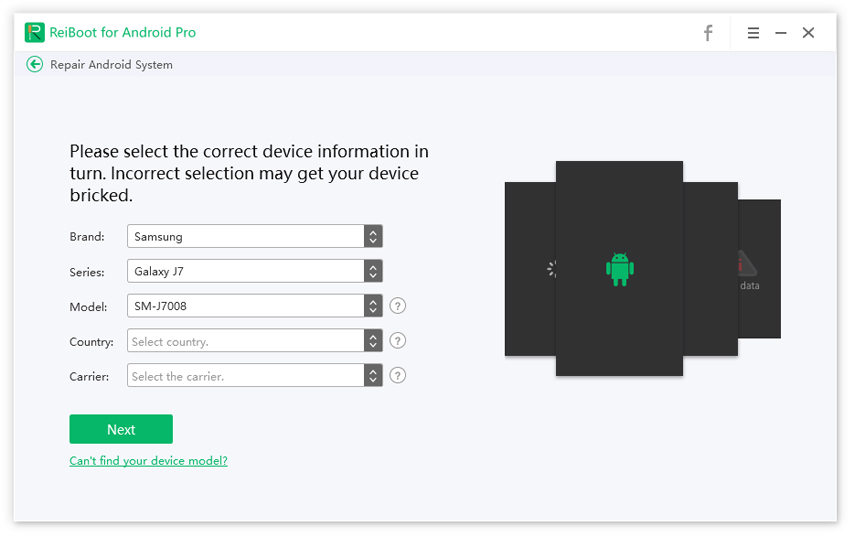
3. lépésVárjon, amíg a szoftver lekérdezi az eszközének firmware-csomagját. Kattintson a Javítás most, majd a Folytatás elemre az eszköz javításának megkezdéséhez.

4. lépésA képernyőn láthatja a javítás előrehaladását. Az eszköz következő javításakor megjelenik a következő képernyő.

A Samsung Galaxy készülékét most javítani kell, és már nem szabad téglalapra helyezni.
2. rész. Hardverjavítások a téglalapú Samsung Galaxy S10 / S9 / S8 / S7 eltávolításához
Ha a szoftverjavítások nem működtek az Ön számára, és a telefon továbbra is téglafal marad, a következő hardverjavítások segíthetnek Önnek.
Javítás 1. Ellenőrizze / cserélje ki a képernyőt
Lehet, hogy a kérdés aa készüléket, és nem a szoftverrel. Érdemes lehet megnézni a képernyőn megjelenő kérdéseket. Ha bármilyen problémát talál vele, érdemes kicserélni egy új képernyőre.

Javítás 2. Ellenőrizze / cserélje ki az akkumulátort
Az elhasználódott akkumulátor problémákat is okozhat a Samsung készüléken, ezért érdemes ellenőrizni, hogy jól működik-e. Ha bármilyen probléma merül fel, cserélje ki egy újabbra, amint csak lehetséges.
Javítás 3. Szárítsa meg az eszközt, ha a Samsung Galaxy vízkárosodás után téglalapra került
Ha a Samsung Galaxy telefon vízkárosodás miatt téglalapzatba kerül, érdemes lehet egy főzött rizzsel egy cipzáras táskában tartani egy éjszakán át. A rizs felszívja a vizet, és a telefon száraz lesz.
Javítás 4. Súgóért forduljon a Samsung szervizéhez
Ha még mindig nem talált megoldást erreA probléma mégis érdemes felvenni a kapcsolatot a Samsung ügyfélszolgálatával és kérjen segítséget. Képeseknek kell lenniük arra, hogy segítsenek a telefonod problémáival kapcsolatban.
Ha Android-eszközének téglalapja van, a fenti útmutatónak meg kell tanítania az Android-telefonok eltávolítását, hogy újra megtisztíthassa és újra elindíthassa a telefont a normál módon.









